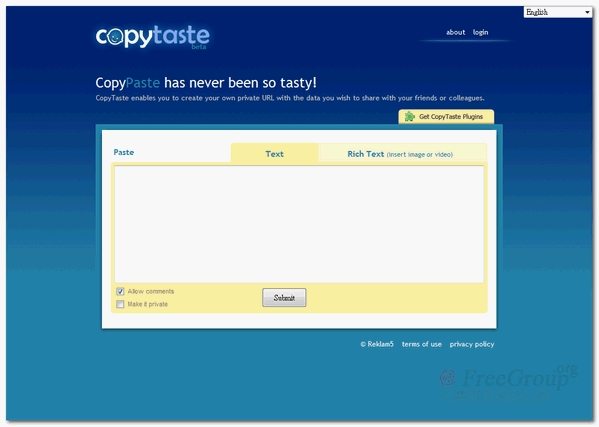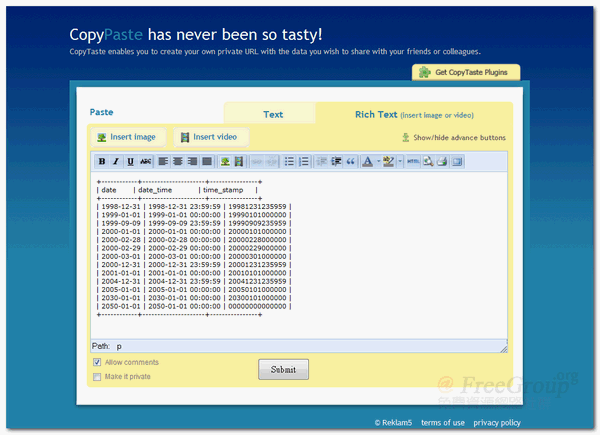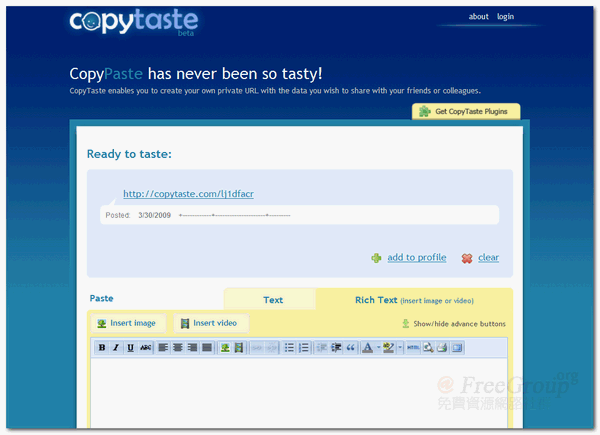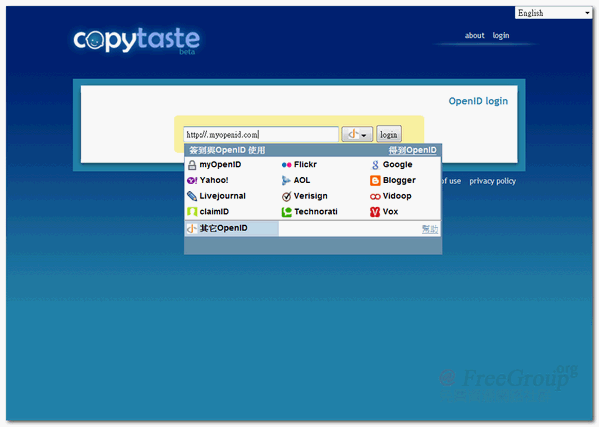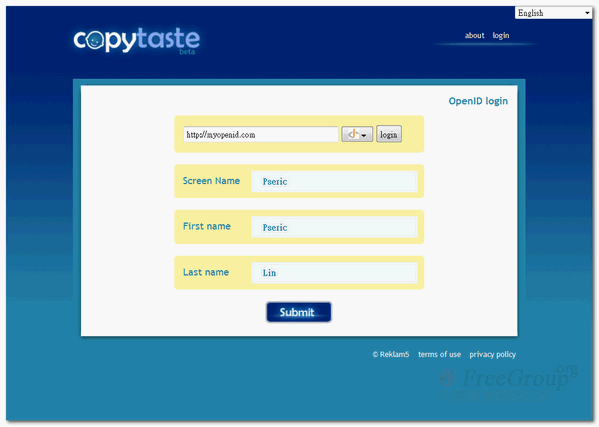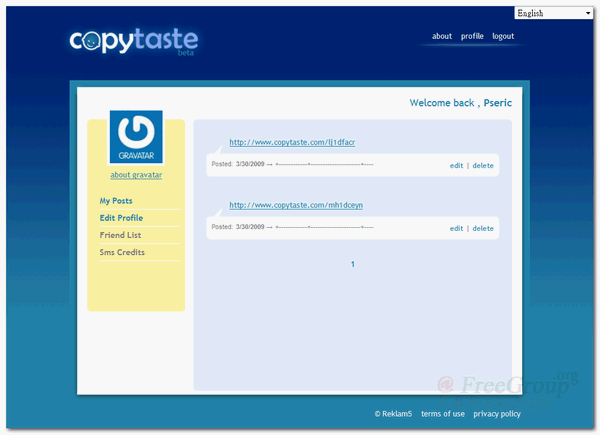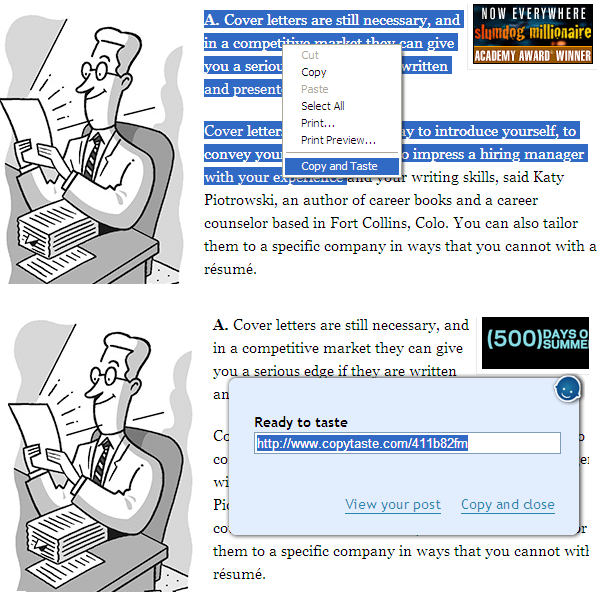記得之前介紹過的 TinyPaste 嗎?這個名為 CopyTaste 的網站和它的功能幾乎如出一轍,只要將文字貼在網站的文字框內,使用者就能得到一個超連結並分享給其他朋友。
不同的是 CopyTaste 的功能更多更強大,除了支援純文字(Text)以外,更加入了所見即得編輯器(Rich Text),也就是說使用者可以在文字以外加入圖片或影像。CopyTaste 也將留言功能、加密文章功能加入,支援八種不同語系,並且加入了 OpenID 讓使用者可以回頭編輯自己儲存過的內容。
如何使用?
CopyTaste 的介面相當直覺,一進到網站就知道如何使用,使用者只要將文字貼入網站的框框內即可。網站右上角可以切換語系,而文字框上則有純文字或是 Rich Text 的模式切換選項。
CopyTaste 首頁: https://www.copytaste.com/
我們依舊使用上次的範例文字進行測試,為了測試文字的整體排版,所以使用 Rich Text 模式。
最下方有兩個設定,分別為:
- Allow comments – 使用留言功能(如果不要請把勾勾取消)。
- Make it private – 為文件加上密碼,點選後輸入密碼即可。
最後按下 Submit 送出以儲存本文件,這時候可以看到 CopyTaste 已產生本文章的網址,趕緊點進去看看。
如果你希望往後可以在編輯本文件,那麼務必要將它加入 OpenID 帳號中。如果你沒有 OpenID 的話,可以參考本文來註冊一個,在成功取得帳號後,點選文件右下方的 Add to Profile ,接著輸入帳號。
接著在輸入顯示名稱(Screen Name)、姓名後就可完成註冊,個人資料在往後可以隨時修改。在這裡務必確認你的 OpenID 正確,否則將會無法登入。
最後從右上方登入後,點選 Profile 就可以編輯你先前儲存的內容啦,這樣是不是非常方便呢?
取得 CopyTaste 的 IE 外掛程式
如果你覺得 CopyTaste 相當實用的話,不妨安裝 CopyTaste 的 IE 外掛(Plugin),將可以更快速地把文字複製到 CopyTaste 裡。
藉由上方的示意圖,應該很容易瞭解 CopyTaste IE Plugin 的功能與使用方式。如果你有興趣,可以在 Get CopyTaste Plugin 的頁面找到它。
【網站網址】https://www.copytaste.com/